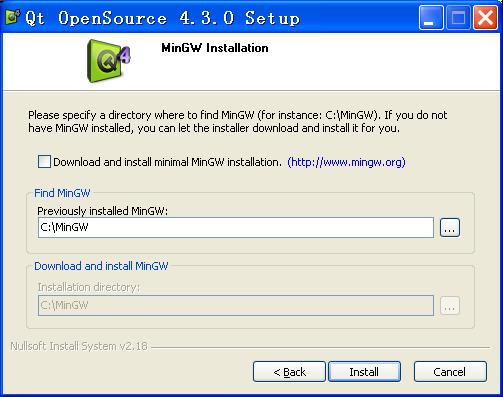前言
在学校里在DOS和Unix上用了三年的C和C++, 一直想用C++来开发Windows应用程序,
但工作后一直没机会。而且听前辈们说直接用API来开发太烦,MFC据说也是复杂无比,
所以一直没敢尝试。
今天在网上看到有人介绍QT(蕭鴻森:),
觉得不错。决定从此开始学习C++的Windows编程。
虽然,Qt的主要目的并不是Windows编程,但从它开始Windows编程似乎也不错。
毕业7年了,一直用VB, Delphi和VS.net,现在开始再用C++,也不知道学不学得会,
不管怎样,把自己的学习过程贴出来,供大家参考,并不是件坏事。
也希望看到的朋友能多指正。
本笔记只记录学习过程,它不是教程,条理可能不够清晰。
资料准备学习一项语言,教程是必不可少的,在google搜索“Qt4教程下载”,发现CSDN上可以下载。
下载地址:。
看了前面的介绍,以及Foreword和Preface,才知道Qt是Trolltech这个公司出的。
相关的软件当然要从它的网站上下载。
Trolltech下载地址: 。
到此为止,我的理解,Qt是一个跨平台的库和工具包。
软件准备及安装软件和源代码和安装程序的具体下载地址:
HTTP:
FTP:
下载完成,以为运行qt-win-opensource-4.3.0-mingw.exe就可以安装了,安装时才发现需要先安装MinGW, (虽然允许直接在安装时下载,但我在安装时直接下载有问题)。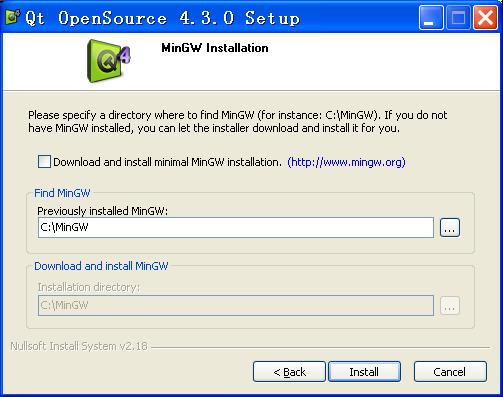 google一下,可以从Sourceforge上下载。E文不行,Sourceforge上有好多可以下载的内容,经过仔细研究,发现下载叫Current的Package就可以了。后来参考了下面这篇文章,并经过几次安装才算清楚些。从进入,然后展开Current,再展开MinGW,下载最新版本,现在是5.1.3。从迅雷中COPY出来的下载地址为: 下载完MinGW之后,直接运行就可以安装(我安装在C:\MinGW),安装过程中过程中还需要下载,此时选择下载Current,然后选择所有的包(尽管有些包可能用不到,后面的安装还是无法进行,我第一次安装时只选择了第一项,结果后面的安装提示没有g++),这个过程需要较长时间,约20多分钟。MinGW安装完成后,运行qt-win-opensource-4.3.0-mingw.exe,在Find MinGW的框中,填入Previously installed MinGW的地址:通常是C:\MinGW。装完之后,没有找到IDE环境,用惯了VS.net,没有IDE很不习惯了。文本中提到的是Visual-MinGW,google一下,发现Sourceforge上有。下载Visual-MinGW 0.56 alpha。安装Visual-MinGW 0.56,运行时,要求指定编译器的bin目录(如下图),我填的是C:\MinGW\bin。
google一下,可以从Sourceforge上下载。E文不行,Sourceforge上有好多可以下载的内容,经过仔细研究,发现下载叫Current的Package就可以了。后来参考了下面这篇文章,并经过几次安装才算清楚些。从进入,然后展开Current,再展开MinGW,下载最新版本,现在是5.1.3。从迅雷中COPY出来的下载地址为: 下载完MinGW之后,直接运行就可以安装(我安装在C:\MinGW),安装过程中过程中还需要下载,此时选择下载Current,然后选择所有的包(尽管有些包可能用不到,后面的安装还是无法进行,我第一次安装时只选择了第一项,结果后面的安装提示没有g++),这个过程需要较长时间,约20多分钟。MinGW安装完成后,运行qt-win-opensource-4.3.0-mingw.exe,在Find MinGW的框中,填入Previously installed MinGW的地址:通常是C:\MinGW。装完之后,没有找到IDE环境,用惯了VS.net,没有IDE很不习惯了。文本中提到的是Visual-MinGW,google一下,发现Sourceforge上有。下载Visual-MinGW 0.56 alpha。安装Visual-MinGW 0.56,运行时,要求指定编译器的bin目录(如下图),我填的是C:\MinGW\bin。 好,总算出来个看得见的东东了。下面就可以开始教程中的Hello world了。总结一下,看起来应该可以直接安装Visual-MinGW就可以了,而不需要安装qt-win-opensource-4.3.0-mingw.exe 。
好,总算出来个看得见的东东了。下面就可以开始教程中的Hello world了。总结一下,看起来应该可以直接安装Visual-MinGW就可以了,而不需要安装qt-win-opensource-4.3.0-mingw.exe 。